GIF og JPG er kjent når vi snakker om bildeformaters popularitet og hvile på toppen, inkludert PNG. Til tross for bruken av dem, er det tider når du trenger å endre GIF-filens utvidelse til en JPG siden de fleste GIF-er er animerte eller, enkelt sagt, de beveger seg bilde for bilde. Å finne ut hvilket verktøy som gir best utgang kan være et problem for alle siden nesten millioner av omformere kan løse dette problemet. Selv om millioner kan løse problemet, er det bare noen få som er pålitelige til å behandle bildeformatet. Bli med oss mens vi gir deg de mest effektive omformerne å bruke med en rask opplæring for å endre GIF til JPG på et øyeblikk.
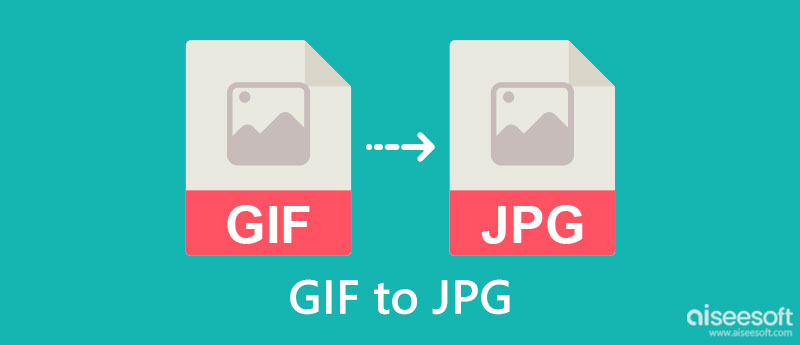
Hvilket format passer best for deg? GIF vs. JPEG? Det har vært merkbare forskjeller mellom disse to eksempelbildeformatene som mange forstår eller kjenner. På grunn av bruken deres, ble sammenligning av de to et ofte stilt spørsmål for de fleste brukere, så vi er her for å hjelpe deg med å forstå forskjellene deres når vi viser deres styrker og beste bruk.
JPEG, JPG og GIF brukes ofte på sosiale medieplattformer fordi de er kompatible og bygget digitalt. Mange sosiale medieplattformer, som Facebook, støtter GIF-er fullt ut, og flere brukere lager animerte GIF-er for Facebook. Til tross for GIF-kompatibiliteten, er det bare en selektiv sosial medieplattform som ikke støtter animerte GIF-er. Så når du prøver å legge det ut, blir GIF-en til et statisk eller ikke-animert bilde. Når det skjer, mister følelsen av den animerte GIF mening, så du bør konvertere GIF til JPG.
GIF-er skaper en bedre interaksjon enn JPG gir når det kommer til nettsteder. Men før du bruker GIF for nettstedet ditt, må du forstå at lastetiden til GIF er lengre enn JPEG, noe som betyr at den kan laste opp innholdet, men GIF-en er ennå ikke klar. Det er ikke tilfelle når du bruker JPG eller JPEG, selv om de ikke er godt optimaliserte som PNG og WebM. De laster fortsatt raskere sammenlignet med GIF-er.
Det er her den betydelige forskjellen mellom begge formatene kan sees fordi GIF bare bruker 256 farger med 8-bit, noe som er lavt for å utvikle detaljerte bilder. Samtidig bruker JPG 16+ millioner farger for å produsere en 8-bit eller 24-bit per piksel. Når du trenger et detaljert bilde eller fotografi, kan du bedre lære hvordan du konverterer GIF til JPG med appene nedenfor.
GIF bruker LZW-komprimering for å gjøre filstørrelsen mindre ved å bruke en tabellbasert oppslagsalgoritme, og den bruker tapsfri komprimeringsteknologi. På den annen side bruker JPG en tapskomprimeringsmetode for å krympe filstørrelsen til et bilde til en plassvennlig. Siden GIF-er er animerte, er filstørrelsen til en .gif mer signifikant enn en .jpg. I tillegg er en JPG med komprimeringskvalitet mye bedre enn GIF.
Aiseesoft Free Image Converter Online er en kraftig omformer du kan bruke til å konvertere GIF-er til JPG på nettet. I stedet for å laste ned en konverter, kan du bruke appen til å konvertere bildene du ønsker til ulike formater som JPG, PNG og GIF. Trenger du å registrere deg før du kan bruke den? Du trenger ikke å gå inn i en påloggingsprosess siden du ikke trenger å gjøre det når du bruker dette. Hvis kompatibilitet er problemet ditt, har du et bedre valg, for det kan brukes på alle nettlesere. Lær hvordan du bruker denne appen ved å følge trinnene nedenfor.
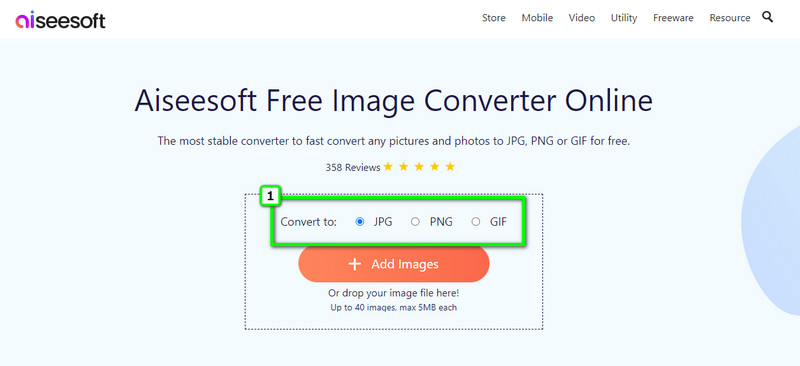
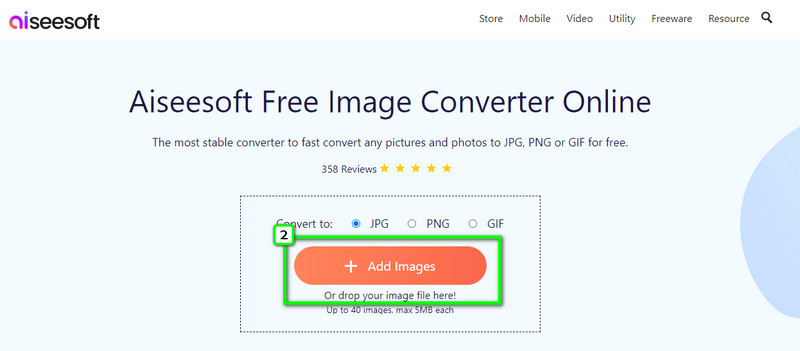
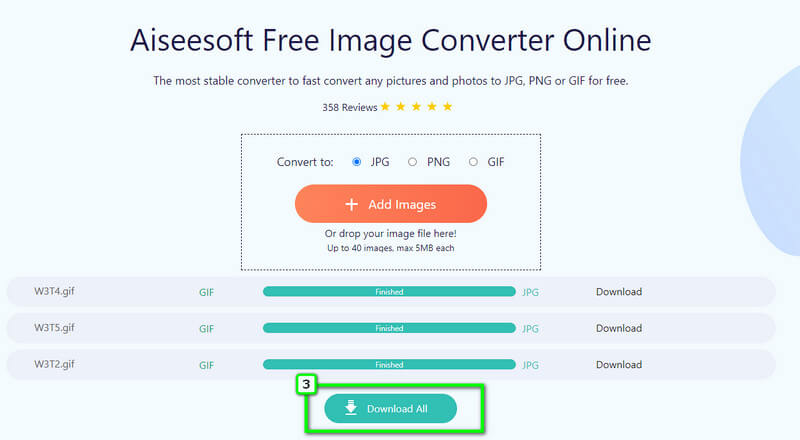
Adobe tilbyr et profesjonelt verktøy for å lære og bruke for avansert bilde- og videoredigering, Photoshop. Det er en ekspertvalgseditor siden appen har et velutviklet alternativ for bilderedigering, som f.eks. lage en GIF i Photoshop. Selv om appen er en utmerket pick-up, kan vi fortsatt ikke la oss blende av prisen fordi den koster mye sammenlignet med andre omformere. Så hvis du trenger en opplæring om hvordan du konverterer GIF-er til JPG i Photoshop, følg trinnene nedenfor,
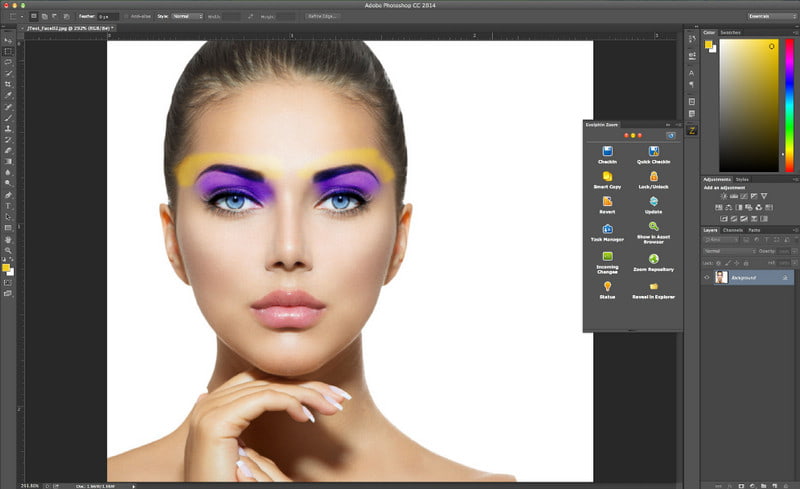
Hvordan konvertere GIF til JPG i Android? Hvis du trenger en Android-konverterer, bør du prøve å bruke Bildekonvertering - PNG/JPG/JPEG. Det er en app du kan installere på forskjellige Android-systemer for å konvertere bilder til PNG, JPG, GIF, WebP og mange flere. Denne appen har allerede fått en vurdering på 4.5 stjerner fra sin 33.4k anmeldelse, og nådde 1m+ nedlastinger på nevnte enhet, noe som gjør appen pålitelig ved konvertering. Så hvis du skal bruke denne appen, følg veiledningen her.
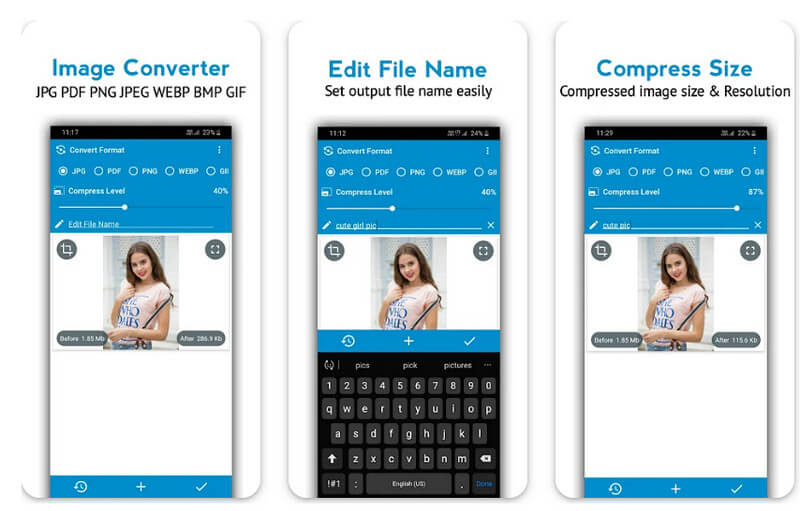
EzGIF er en nettbasert GIF-redaktør du har enkel tilgang og kan også hjelpe deg med å konvertere. Appen er kjent for å være en GIF-løsning fordi den har de mest grunnleggende og avanserte GIF-redigeringsfunksjonene du kanskje må bruke for å heve GIF. Til tross for at det er en pålitelig løsning for GIF-problemet, trenger GUI-en endringer eller oppdateringer fordi det er enkelt og kjedelig. Dermed kan den fortsatt konvertere, og for de som vil prøve, her er en veiledning for å endre GIF- til JPG-filer med denne online-konverteren.
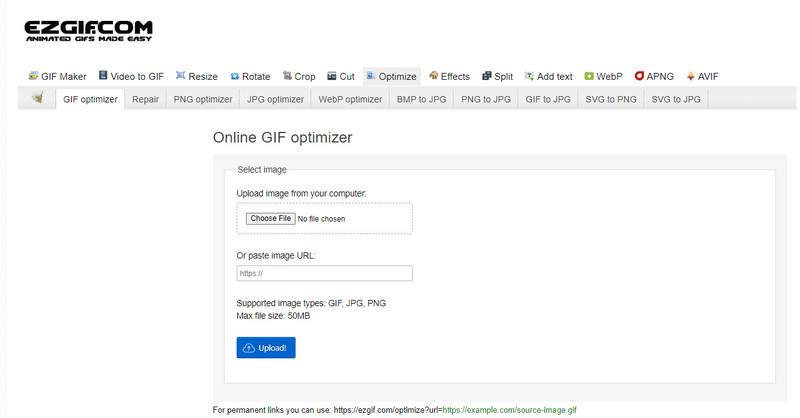
Vil åpenheten til GIF gå tapt etter konvertering til JPG?
Ja, fordi JPG ikke støtter åpenhet som det GIF og PNG støtter. Men JPEG 2000 støtter åpenhet, men den skiller seg fra JPG og JPEG.
Stopper animasjonen av GIF når den konverteres til JPG?
Siden JPG ikke støtter animasjon som det du kan få på GIF, vil den konverterte filen bli omgjort til et statisk bilde eller ikke et animert.
Hva er ulempen med JPG som GIF har?
GIF er gjennomsiktig, og du kan komprimere GIF uten å bekymre deg for å miste kvaliteten. Mens du er på JPG, når du komprimerer JPG, er det en sjanse for at det vil redusere kvaliteten.
konklusjonen
Det har vært millioner av spørsmål om GIF vs. JPEG, og vi inkluderte de vanlige spørsmålene om disse formatene. Når bildefilformatet ditt er i GIF, så er her verktøyene du kan bruke til å endre det til en JPG uten noen utfordringer. Hvilken omformer tror du passer dine behov på nevnte konvertering?

Video Converter Ultimate er utmerket videokonverterer, editor og forsterker for å konvertere, forbedre og redigere videoer og musikk i 1000 formater og mer.
100 % sikker. Ingen annonser.
100 % sikker. Ingen annonser.